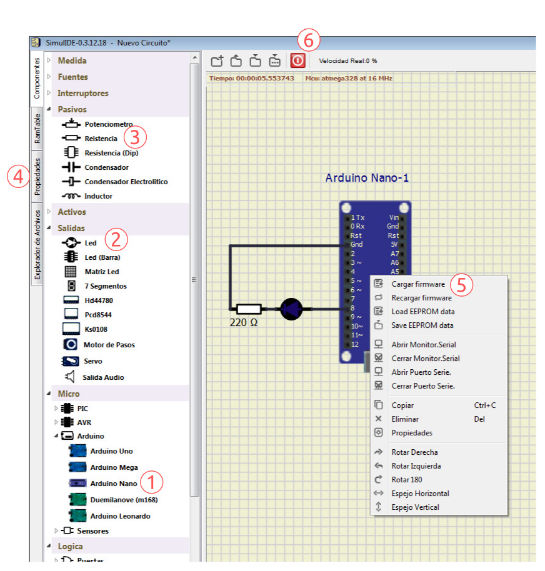Arduino Nano - Leds y Pulsadores
7. Simulador de Arduino
Existen muchos simuladores de placas arduino.
Recomendamos SimulIDE ya que no requiere licencia por ser libre. Además es sencillo y multiplataforma. Hay que recordar que no es un simulador profesional.
“SimulIDE es un simulador simple de circuitos electrónicos en tiempo real, pensado para que estudiantes aprendan y experimenten con circuitos electrónicos simples y microcontroladores, soporta PIC, AVR y Arduino.”
Uso de SimulIDE
Este programa no requiere instalación, basta con descomprimir el archivo descarado y ejecutar “simuli-de.exe” que se encuentra en la carpeta “bin”.
SimulIDE no tiene un compilador por lo que se debe escribir el programa en la IDE de arduino y compilar el archivo binario que luego será usado en SimulIDE. En la IDE de arduino proceda de manera habitual, seleccionando la placa correcta en el menú Herramientas -> Placa. Cuando se quiera probar el programase deberá generar el binario. El procedimiento varía según la versión de la IDE:
- Acceda al menú Programa -> Exportar Binarios compilados. Los binarios se guardan en la misma carpeta que el sketch (ino). Son archivos con extensión “.hex”.
- Si la opción anterior no está disponible.
- En el menú Archivo -> Preferencias habilitar la opción “Mostrar resultado detallado durante la compilación”.
- En el menú Sketch -> Verificar/Compilar.
- En la parte inferior de la IDE se muestra la información de compilación. En las últimas lineas se muestra el nombre del binario generado y la ubicación del mismo en un directorio temporal.